
Publicerad

Vill du höja kvaliteten på de foton och bilder du skickar på WhatsApp? Skicka innehåll i HD-kvalitet på WhatsApp med den här guiden.
WhatsApp är ett bra sätt att dela foton och videor med andra människor. Det går snabbt och enkelt att lägga till ett foto eller en video i en chatt, och mottagaren kan se ditt innehåll nästan direkt. Du kan skicka foton eller videor till bara en person, eller skicka dem till flera personer samtidigt i en WhatsApp chattgrupp.
Tidigare har dock alla bilder eller videoklipp som du skickat på WhatsApp skickats i ett komprimerat format för att hålla nere filstorleken. Detta är inte nödvändigtvis en dålig sak, eftersom det minskar mängden data du kommer att använda när du skickar dina filer. Ibland kanske du vill skicka foton eller videor av högre kvalitet.
Tja, tack vare en uppdatering av appen är det nu möjligt att göra just det. Om du vill skicka dina foton eller videor i all ära, så skickar du bilder och videor i HD-kvalitet på WhatsApp.
Vad betyder HD-kvalitet?
HD står för Högupplöst, men i sig betyder termen inte jättemycket.
Det finns olika nivåer av 'HD' med videoinnehåll i 1080p (1080 pixlar hög) och 720p (720 pixlar hög) klassas båda som HD. Vad betyder det för dina WhatsApp-foton och videor?
Tja, för videor visar det sig att HD-kvalitet på WhatsApp betyder 720p. Alla 720p-videor du skickar med HD-kvalitet förblir okomprimerade. Allt större än så kommer dock att komprimeras ner till 720p.
För bilder finns en gräns på 5120 pixlar för bredd och höjd. Om din bild är högre än 5210 pixlar komprimeras den till den höjden, med bredden justerad därefter. En bild som är bredare än 5120 pixlar kommer att komprimeras till 5120 pixlar bred. Alla bilder som är mindre än 5120 pixlar både i bredd och höjd kommer att förbli okomprimerade.
Hur man skickar bilder i HD-kvalitet på WhatsApp
Att skicka ett foto i HD-kvalitet på WhatsApp är nu enkelt att göra och tar bara ett par extra tryck till den vanliga metoden.
Så här skickar du ett foto i HD-kvalitet på WhatsApp:
- Öppna WhatsApp konversation dit du vill skicka bilden.
- Tryck på Media ikon.
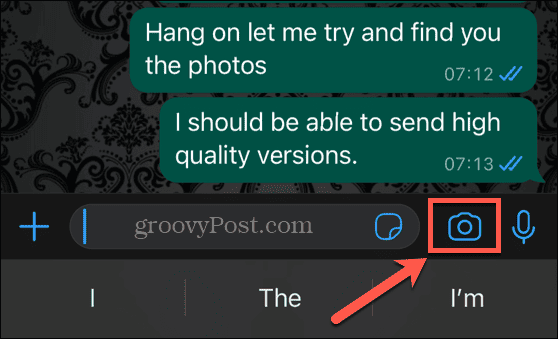
- Ta ett foto, välj ett foto från karusellen eller tryck på Media ikon för att välja från din kamerarulle.
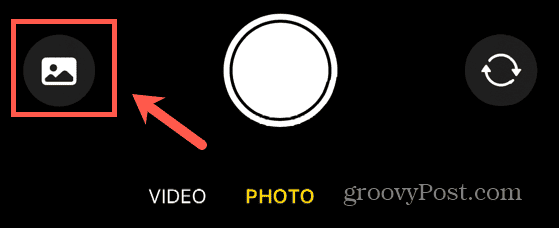
- Tryck på högst upp på skärmen HD ikon. Detta visas inte om bildkvaliteten är låg.
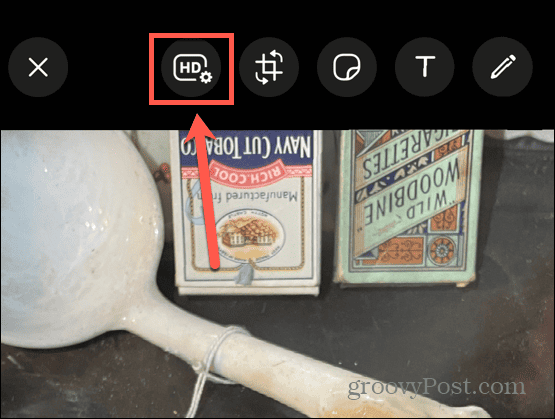
- Välj HD-kvalitet. Du kommer att se upplösningen på bilden som du skickar; alla bilder som är högre eller bredare än 5120 pixlar kommer att komprimeras ner till 5120 pixlar i bredd eller höjd.
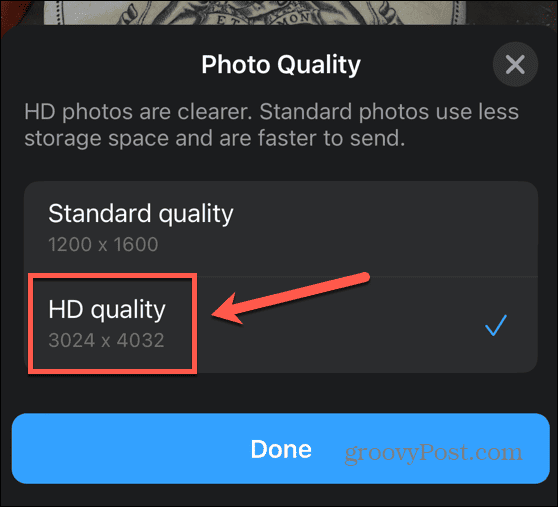
- Knacka Gjort.
- Längst ned på skärmen trycker du på Skicka knapp.
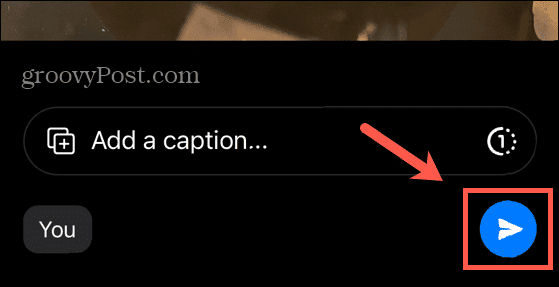
- Din bild kommer att skickas. I WhatsApp-chatten ser du en HD ikonen på din bild, vilket indikerar att den är av hög kvalitet.
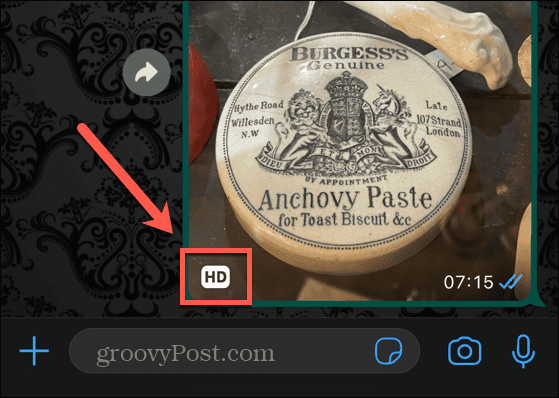
Hur man skickar videor i HD-kvalitet på WhatsApp
Att skicka HD-videor på WhatsApp görs på ett mycket liknande sätt.
Så här skickar du HD-videor på WhatsApp:
- Öppna WhatsApp chatta dit du vill skicka videon.
- Tryck på Media knapp.
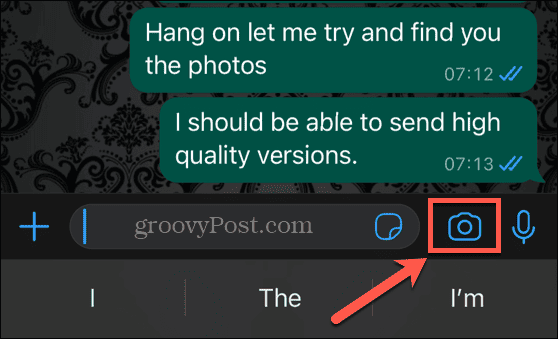
- Spela in en video, välj en från karusellen eller tryck på Media ikonen för att välja en från din kamerarulle.
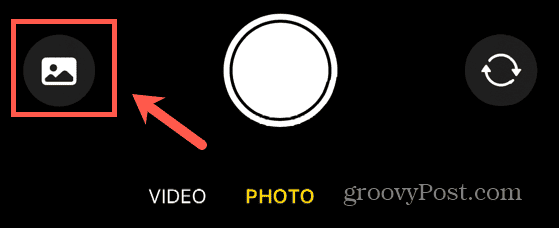
- Tryck på HD ikonen längst upp på skärmen.
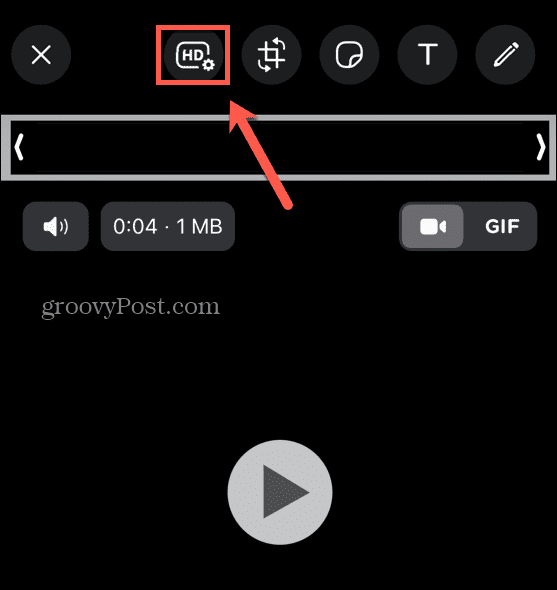
- Välja HD-kvalitet. Du kommer att se upplösningen på bilden som kommer att skickas; allt om 720p kommer att komprimeras till den storleken.
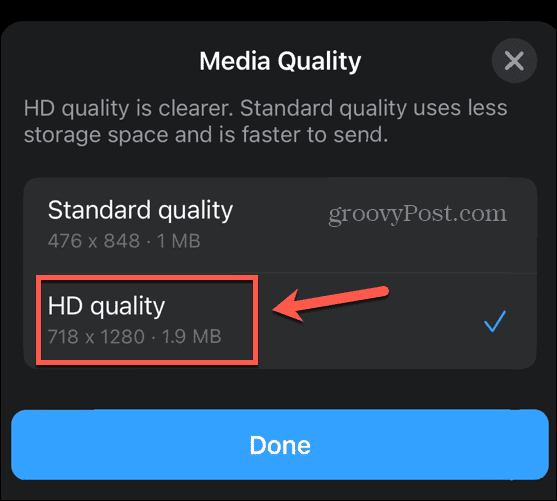
- Knacka Gjort.
- Tryck på längst ned till höger på skärmen Skicka ikon.
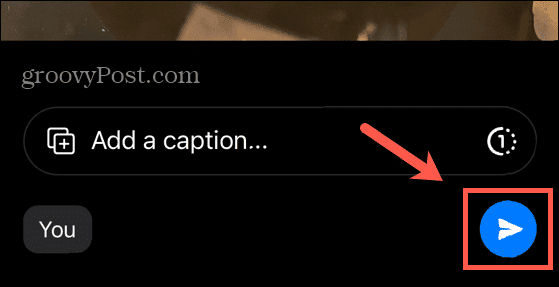
- Din video börjar laddas upp till din chatt. Du kommer att se en HD ikonen på videon som indikerar att den är i HD-format.
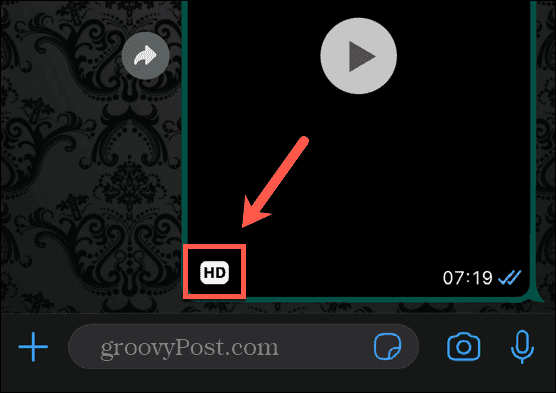
Hur man skickar större bilder eller videor på WhatsApp
Som du kan se finns det vissa begränsningar för storleken på HD-bilder och videor du kan skicka. Foton större än 5120 pixlars i endera riktningen kommer att komprimeras till den storleken, och videor större än 720p kommer också att komprimeras.
Det finns dock ett sätt att skicka större foton eller videor på WhatsApp, förutsatt att de är mindre än 2 GB i storlek. Du kan göra det genom att skicka dem som dokument, som du kan skicka okomprimerade.
Så här skickar du en bild eller video som ett dokument på WhatsApp:
- Spara fotot eller videon som du vill skicka till din telefon.
- Öppna WhatsApp chatten som du vill lägga till dokumentet till.
- Tryck på + (plus) ikon.
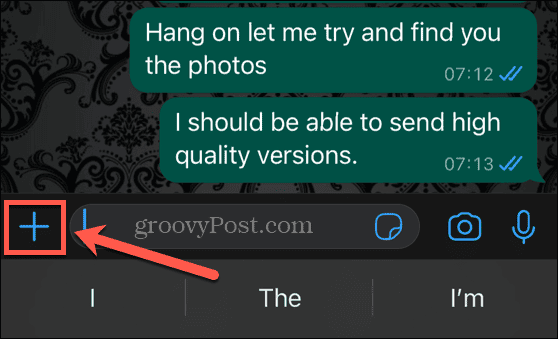
- Välj Dokumentera.
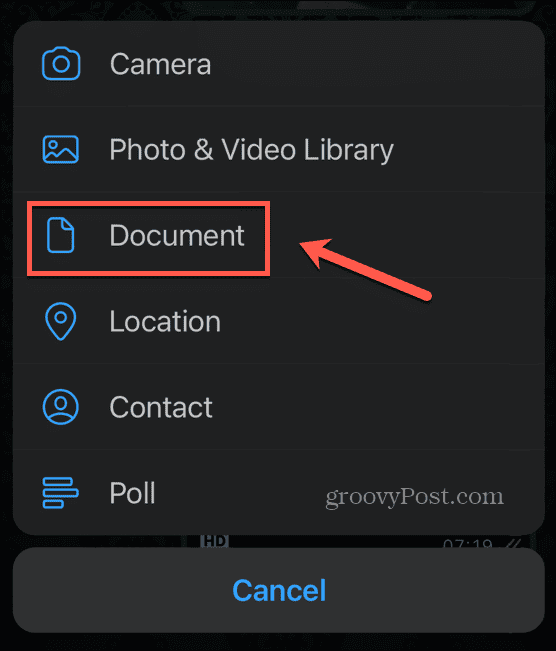
- Välj fotot eller videon som du vill skicka från dina filer.
- Tryck på Skicka knapp.
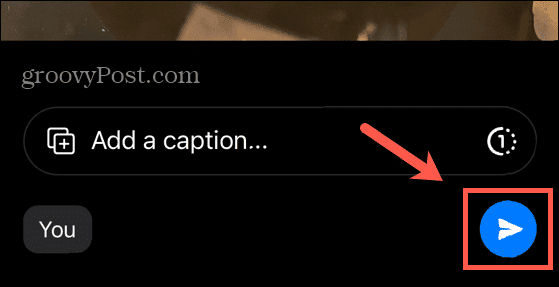
- Filen skickas nu okomprimerad.
- Du kommer inte att se en förhandsgranskning av bilden eller videon i chatten, men du kan öppna bilden eller videon genom att trycka på filen.
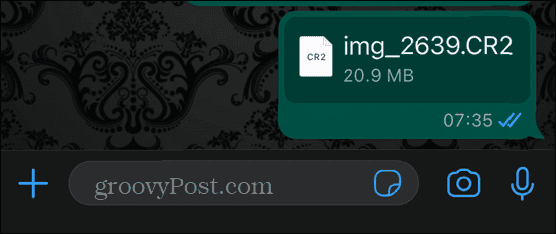
Varför kan jag inte se HD-ikonen i WhatsApp?
Det finns två huvudorsaker till varför du inte ser HD-ikonen när du skickar en video eller bild. Den första är att du inte har funktionen ännu. Du kan behöva uppdatera WhatsApp via din appbutik för att funktionen ska visas.
Det andra är att ditt foto eller din video är av låg kvalitet och kommer redan att skickas okomprimerad. I den här situationen finns det inget behov av att HD-knappen visas eftersom du inte skulle kunna skicka ditt foto eller video i högre kvalitet än det redan är.
Ska jag skicka HD-kvalitetsfoton och videor på WhatsApp?
Att kunna skicka bilder och filmer i hög kvalitet är användbart, men det finns en nackdel. Större filer använder mer data för att skicka – om du inte är ansluten till Wi-Fi kan det sätta en buckla i dina datatillägg om du fortsätter att skicka HD-foton och videor.
I de flesta fall är det inte nödvändigt att skicka dina foton i HD-kvalitet. När allt kommer omkring kommer din senaste selfie att se nästan lika bra ut på en telefon i sin komprimerade form som i HD. Om du däremot skickar ett foto för att någon ska skriva ut eller visa det på en större skärm, är det ett användbart verktyg att ha.
Skicka foton och videor på WhatsApp
Att lära sig hur man skickar bilder och videor i HD-kvalitet på WhatsApp säkerställer att du kan dela dina media i all ära när behovet uppstår. Använd dock funktionen försiktigt, eftersom den snabbt kan äta igenom din data.
Det finns massor av andra användbara WhatsApp-tips och tricks du kan lära dig. Du kan lära dig hur kontrollera vem som kan lägga till dig i WhatsApp-grupper, eller hur man skapar en omröstning på WhatsApp. Och om du vill behålla alla dina favoritchattar för eftervärlden kan du lära dig hur du gör exportera chatthistorik på WhatsApp.



